计算机管理员,小编教你计算机管理员怎么开启
- 分类:Win10 教程 回答于: 2018年10月05日 11:36:00
前几天小编收到一个用户的求助信息,说自己在打开游戏的时候提示权限不足需要管理员权限,询问小编怎么开启管理员权限,其实操作方法很简单,下面就来看看小编是怎么操作的吧!
在我们使用的电脑操作系统中存在很多不同的用户权限,一般来说最高权限是计算机管理员,但是很多朋友不知道计算机管理员权限怎么打开,今天小编就来跟大家说说计算机管理员怎么开启。
计算机管理员怎么开启
1.小编这里以win10为例说明,鼠标右键开始菜单,选择“控制面板”打开。

计算机管理员图-1
2.将右上角的“查看方式”修改为“大图标”,接着点击【管理工具】。
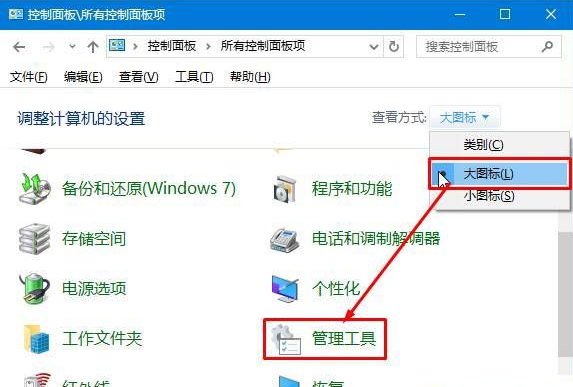
管理员图-2
3.双击打开“计算机管理”,进入下一步。

管理员权限图-3
4.在计算机管理界面左侧依次展开:本地用户和组—用户。
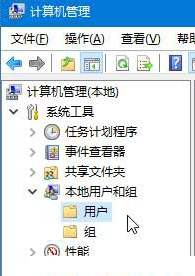
计算机管理员图-4
5.接着双击打开“Administrator”,将【账户已停用】前面的勾去掉,点击应用并确定。
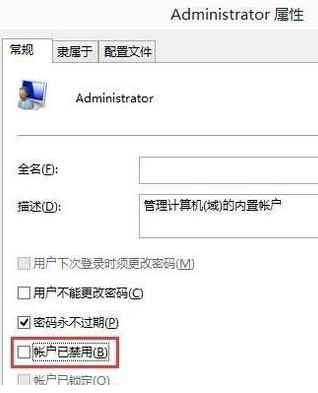
计算机图-5
6.然后将计算机注销或重启一下。

计算机管理员图-6
7.在登录界面选择“Administrator”登录即可。
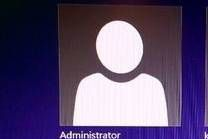
管理员图-7
现在知道计算机管理员怎么开启了吧,希望对您有帮助。
 有用
26
有用
26


 小白系统
小白系统


 1000
1000 1000
1000 1000
1000 1000
1000 1000
1000 1000
1000 1000
1000 1000
1000 1000
1000 1000
1000猜您喜欢
- Windows10激活工具下载,快速激活Window..2024/09/10
- 笔记本win10键盘全部没反应怎么办..2020/10/16
- Win7旗舰版升级Win10:详解专业操作方法..2024/08/19
- Win10安装指南:轻松快速安装Windows 10..2023/11/18
- 防火墙在哪里设置,小编教你win10防火..2018/05/24
- 小编教你Win10应用商店怎么卸载..2019/05/24
相关推荐
- windows10激活工具可以永久激活吗..2020/11/18
- 微信建群怎么建?详细步骤帮你快速搞定..2024/10/07
- Win8与Win10双系统,轻松切换体验..2023/12/12
- win10专业版和家庭版有什么区别..2022/11/09
- win10镜像重装系统详细步骤教程..2021/05/11
- win10安装不了软件怎么办2021/04/03














 关注微信公众号
关注微信公众号



